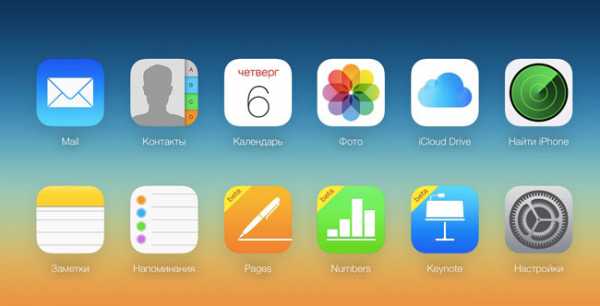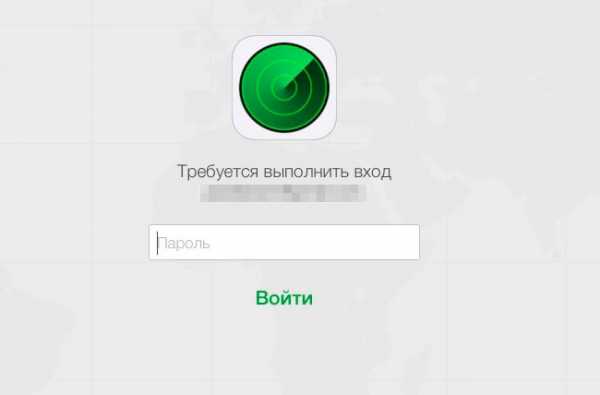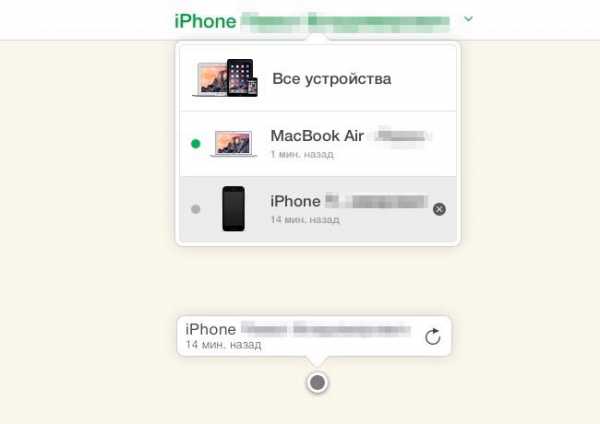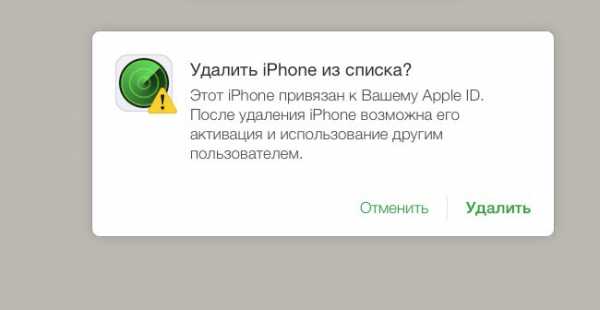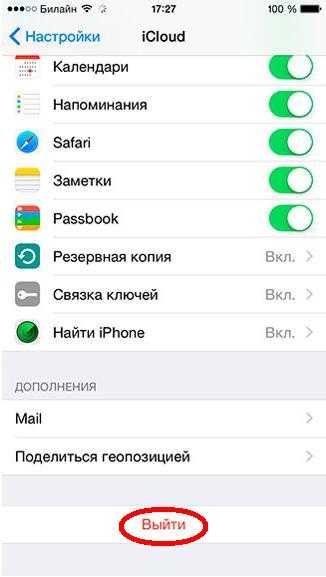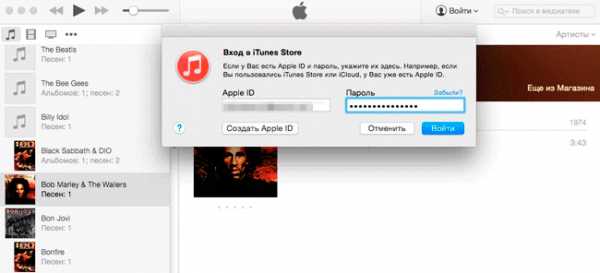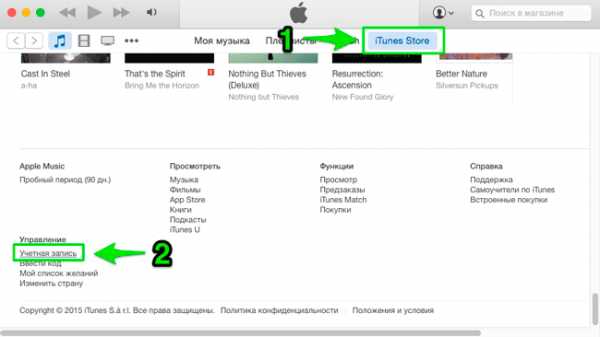все способы с устройства и без него
Согласитесь, обидно приобрести айфон, в котором используется другая учетная запись, без авторизации в которой невозможно выполнить большую часть действий? Например, в сервисе Apple Store при загрузке приложений иной раз требуется повторный ввод пароля к данной учетной записи, да и если вы захотите ее сменить, то опять необходимо будет указать пароль. Примерно та же ситуация может быть опасна для пользователей, которые продают свой iPhone вместе с привязанным Apple ID. Если его не отвязать, то могут прочесть ваши сообщения, совершить действия, которые вам не понравятся, например, удалить определенные приложения, позвонить контактам по FaceTime, скачать копию бекапа из облака и многие другие неприятные вещи.
В итоге при продаже или покупке айфона нужно всегда следовать правилу – удалять все учетные записи и привязку к устройству, чтобы оно было полностью «чистым», как будто только что с завода. Если сравнивать с Android, то это своего рода «возвращение к заводским настройкам». Как же это сделать, спросите вы? Способов на самом деле очень много, но мы рассмотрим их все.
Отключение Apple ID на устройстве
Если вы имеете доступ к айфону, на котором используется учетная запись с определенным Apple ID, можно отключить привязку сразу со смартфона:
- Зайдите в «Настройки» iPhone и кликните по вкладке «Apple ID». Это самый первый пункт в настройках;
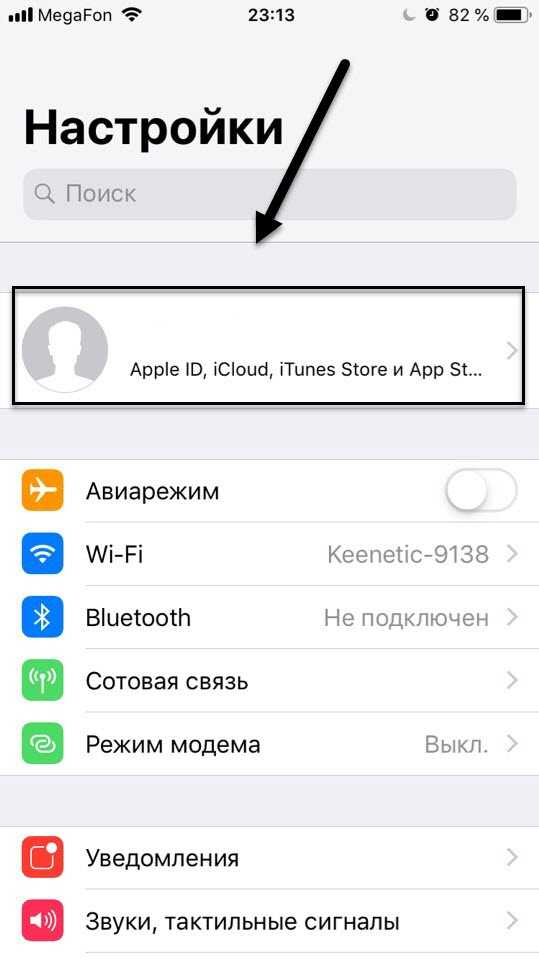
- Пролистните вниз до пункта «Выйти» и кликните по нему, чтобы осуществить выход с данного устройства.
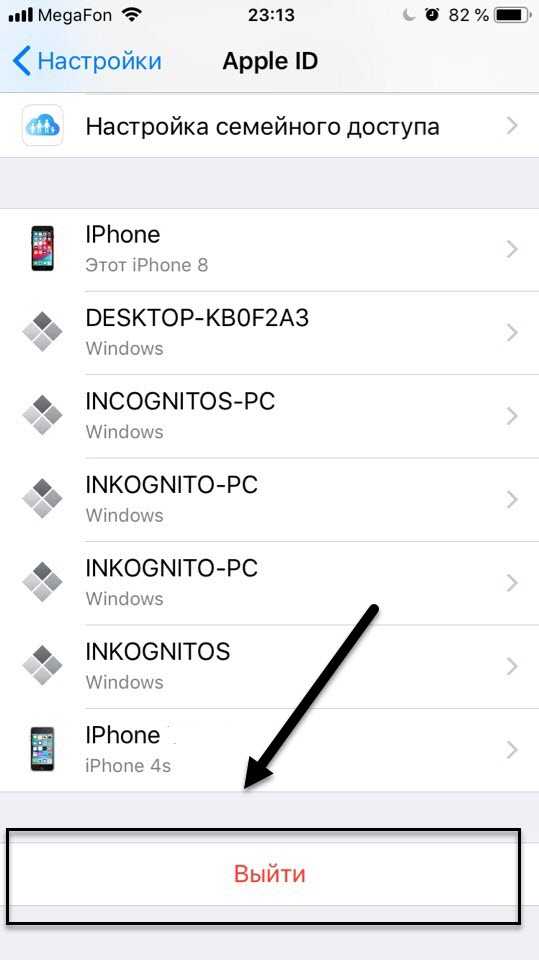
Внимание! В последних версиях iOS появились дополнительные пункты при выходе из учетной записи:
- Выход из iCloud – у вас не будет доступа к облачному сервису, однако в текущей учетной записи можно будет использовать iTunes, Music и другие сервисы;
- Выход из магазина – программы и игры будут устанавливаться уже для другой учетной записи, однако будет сохранен доступ к облачному сервису iCloud, который позволит создавать копии и осуществлять перенос данных;
- Выход из iCloud и магазина – сброс всех настроек для данной учетной записи. То есть, вы полностью отвязываете Apple ID от данного устройства.
В нашем случае необходимо использовать третий вариант – вы полностью удалите все следы авторизации через свою учетную запись, а также предотвратите какой-либо доступ к своему Apple ID.
Вам необходимо будет подтвердить выход, указав пароль к учетной записи. Также будут сброшены настройки в «Найти iPhone», и данное приложение будет выключено. Готово?
Теперь вам необходимо перейти в «Настройки», зайти в пункт «Основные» и нажать вкладку «Сброс». Здесь кликните по пункту «Стереть контент и настройки», чтобы система автоматически удалила все данные со смартфона и сбросила его до заводских настроек. В этом случае вы получаете «чистое устройство», к которому уже в дальнейшем можно будет привязывать новые учетные записи и задавать свои настройки.
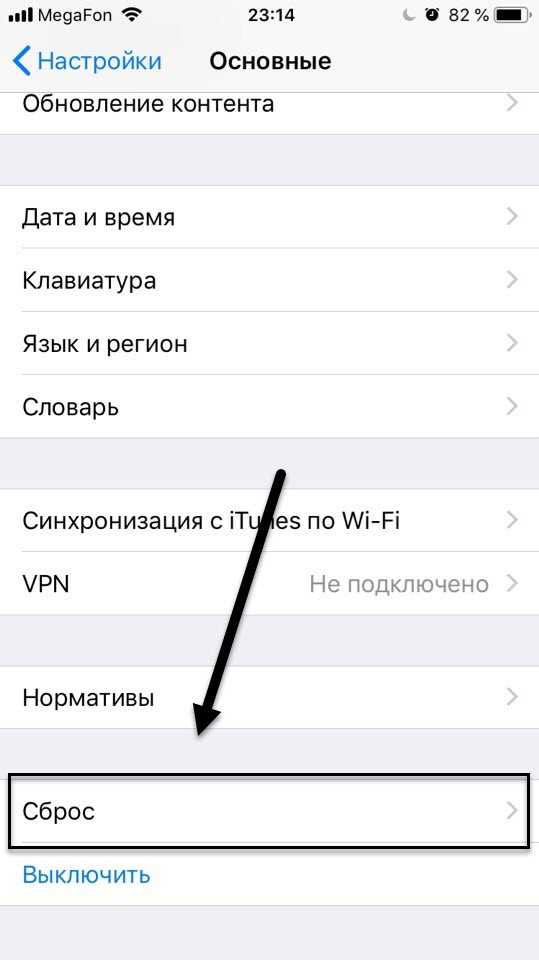
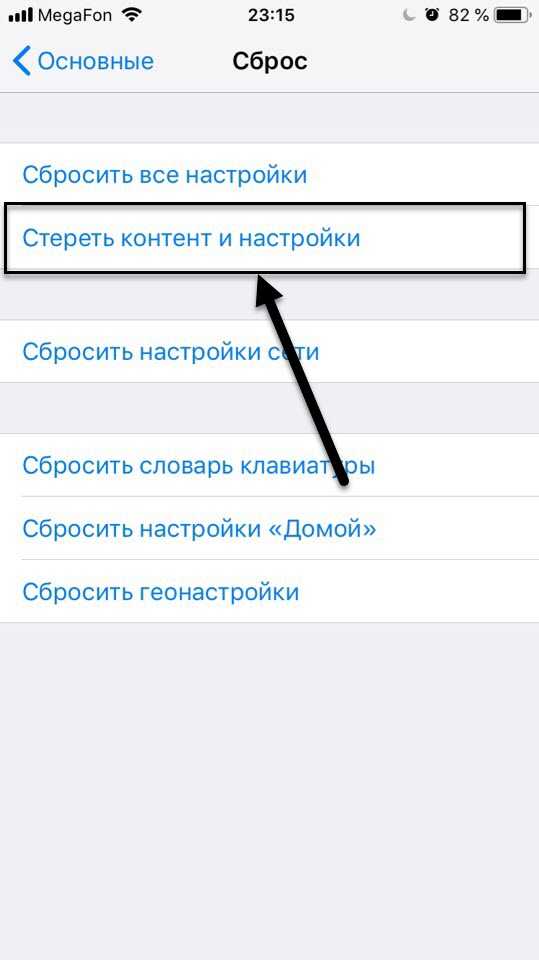
Удаленное отключение Apple ID от iCloud
Как правило, не всегда у пользователей есть доступ к айфону, на котором используется их Apple ID, например, если они срочно продавали смартфон и забыли его удалить или попросту потеряли аппарат, однако при этом хотят удалить всю информацию о себе. Какими бы ни были причины, всегда можно отключить свою учетную запись от айфона удаленно, однако для этого необходимо знать пароль от нее.
- Зайдите со своего компьютера на сайт сервиса iCloud и войдите под тем ID, который вам необходимо будет удалить с iPhone;
- Как только авторизация будет пройдена, найдите вкладку «Найти iPhone» и кликните по ней;
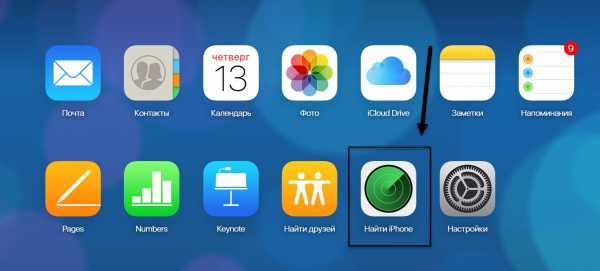
- Далее вам необходимо будет вверху нажать вкладку «Все устройства», чтобы отобразился полный список всех гаджетов, которые подключены к данному ID и выбрать тот, который вы решили отключить;
- Здесь у вас будет два варианта: если ваш телефон находится на данный момент в сети, нужно будет кликнуть кнопку «Стереть iPhone», а если в офлайне, то нажать вкладку «Удалить из Найти iPhone»;

- На этом процесс отключения вашего Apple ID от устройства через удаленный доступ завершен. Таким образом можно управлять гаджетами из любой точки мира.
Отключение Apple ID через iTunes
Даже в этом случае iTunes может прийти на помощь и отключить вашу учетную запись от определенного устройства. Все что вам нужно – это само устройство, USB-кабель и последняя версия программы, установленная на ПК. Далее выполняете действия:
- Подключите смартфон, от которого нужно отвязать учетку, к компьютеру при помощи USB-кабеля;
- Откройте программу iTunes и дождитесь, пока в системе определится новое устройство. Если потребуется подтверждение согласия на подключение, выполните это действие;
- Авторизуйтесь в iCloud через программу, используя тот же пароль и логин. Для этого нажмите пункт «Учетная запись» в верхнем меню и укажите соответствующие данные;
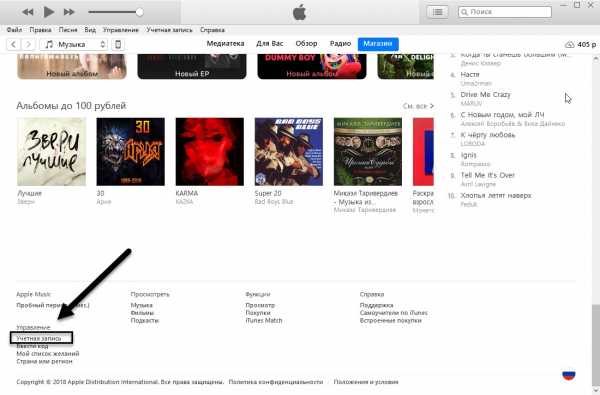
- После авторизации зайдите в iTunes и прокрутите страницу до конца, пока не увидите пункт «Учетная запись». Кликните по данному пункту и нажмите на вкладку «Управление устройствами»;
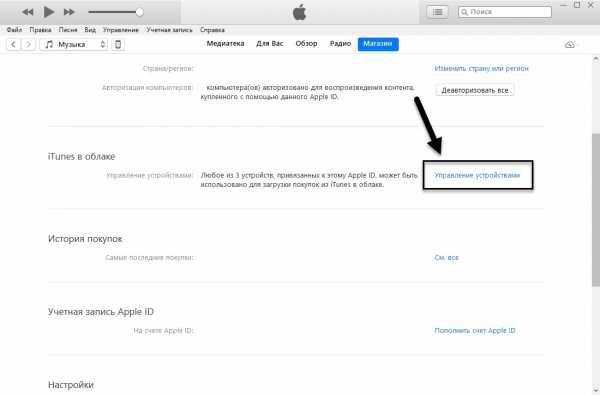
- Перед вами будет полный список устройств, которые авторизованы в этой учетке. Выберите нужное вам и нажмите рядом кнопку «Удалить».
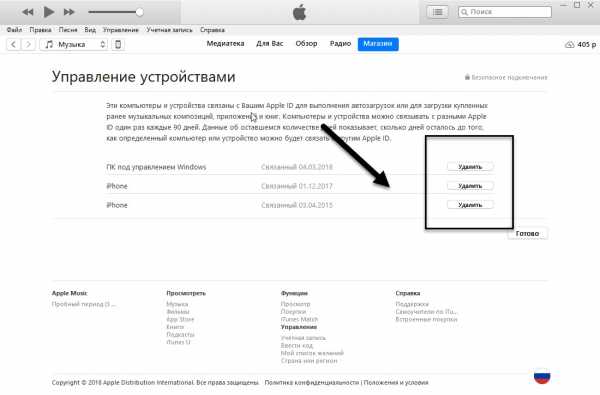
Как полностью стереть учетную запись в iCloud
Иногда пользователям необходимо не просто отвязать айфон от облачного сервиса, а удалить свою учетную запись, например, если они больше не будут использовать продукцию от Apple или зарегистрировали новую учетку, и чтобы не дублировать их, решили стереть старые данные. К счастью, разработчики Apple предусмотрели такой исход событий и предоставили все необходимые инструменты для самостоятельного удаления вашего ID. Что вам необходимо сделать:
- Весь процесс осуществляется на официальном сайте корпорации в отдельном разделе. С планшета или компьютера перейдите по ссылке https://privacy.apple.com/ и авторизуйтесь под тем ID, который необходимо удалить;
- Как только авторизация будет пройдена, вам необходимо прокрутить страницу вниз до пункта «Удаление учетной записи»;
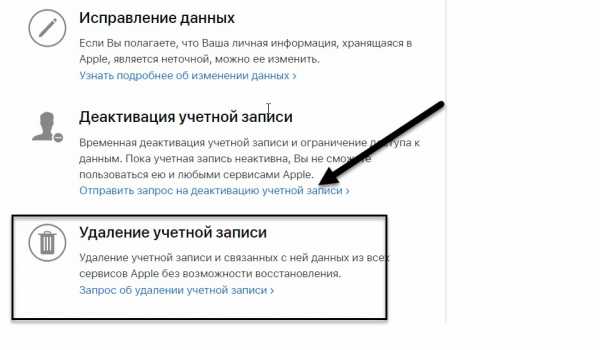
- Нажмите эту вкладку, подтвердите согласие на удаление своей учетки. На данном этапе будет сгенерирован код из 12 символов, который можно будет сообщить службе поддержки, например, если вы передумаете, в течении 7 дней. Это очень важный момент, особенно когда вашу учетную запись решил удалить кто-то другой. Если вы не сообщите им эти данные, то через неделю ID будет полностью удален!
Проверка авторизованных устройств в iCloud
В случае, если вы сомневаетесь в безопасности вашей учетной записи, всегда можно просмотреть полный список авторизованных устройств, которые имеют к ней доступ. Для этого зайдите с любого айфона с этой учетки в «Настройки» и перейдите в пункт с вашим ID. Внизу будет полный список всех гаджетов, и, если найдете незнакомое устройство, можете нажать по нему и удалить из списка.
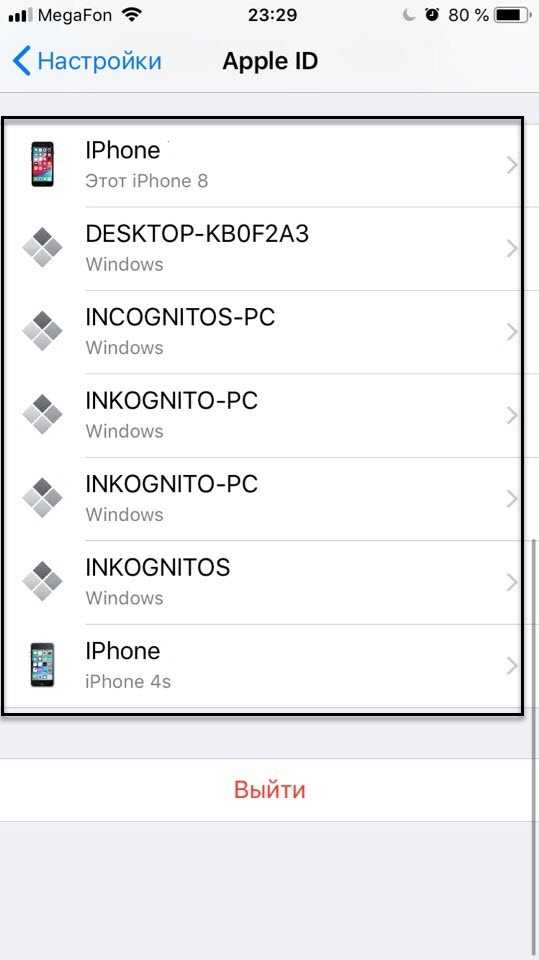
Также рекомендуем поменять пароль, например, если вы недавно продали смартфон и сомневаетесь, удалили ли вы свою учетку с этого смартфона или нет.
Можно ли отвязать Apple ID без пароля
При покупке устройств от Apple с рук всегда необходимо проверять наличие учетных записей и их привязку. Ни в коем случае не покупайте гаджеты, в которых остаются данные, разные ID и прочая информация. Устройство должно быть чистым, как будто оно только с завода, и, если информация на нем все-таки есть, ее необходимо удалить сразу при владельце.
На данный момент отвязать Apple ID от устройства без ввода пароля практически нереально. Именно поэтому гаджеты от данного производителя признаны одними из лучших в плане безопасности. Также обязательно проверяйте, включены ли настройки в «Найти iPhone» в приобретаемом устройстве. Их нужно в обязательном порядке выключать, если вы покупаете смартфон с рук.
Как видите, в целом вариантов управления своим Apple ID много, однако, если злоумышленники взломают вашу учетную запись, они смогут изменять данные, управлять вашими устройствами, списывать деньги с привязанных карт и прочие действия, поэтому настоятельно вам рекомендуем использовать в пароле символы верхнего, нижнего регистра, а также не авторизовываться на порталах, в безопасности и надежности которых вы не уверены.
tehnotech.com
Как отвязать Айфон от Айклауда (разблокировка)

Отвязка iPhone от iCloud является обязательной процедурой для снятия блокировок и полного доступа к возможностям карманного устройства, особенно — когда Вы приобрели Айфон с рук. Ведь если не разблокировать телефон или планшет, то он будет представлять из себя роль кирпича, и никакие прошивки не помогут Вам избавиться от данной кости в горле.
Способы выйти из Айклауда на Айфоне есть — их всего 3. Важно следовать инструкции, чтобы не заблокировать устройство навсегда. Не стоит искать программное обеспечение и специалистов, которые Вам в этом помогут, ведь разблокировать iPhone можете лишь Вы, или первый владелец устройства.
Как отвязать iPhone от iCloud, если Вы владелец:
В данном случае неважно — продали Вы телефон, или подготавливаете его к продаже. Зная Apple ID и пароль для авторизации в аккаунте, Вы можете даже удалено произвести операцию по разблокировке устройства, с возможностью создания нового аккаунта. Для этого необходимо зайти в настройки устройства и сделать полный сброс настроек и контента — полное форматирование. Далее вводите пароль от iCloud. После окончания процедуры Вам будет предложено создать новый аккаунт Айклауда.
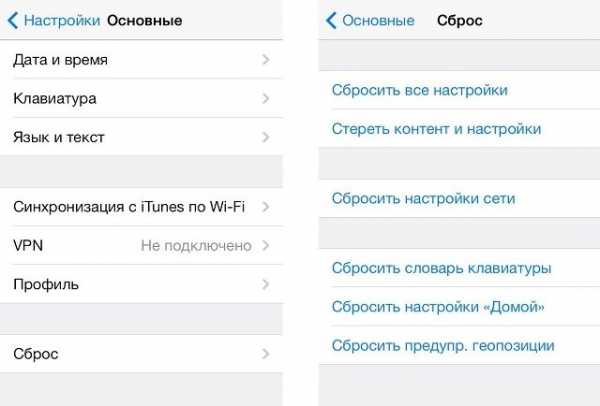
Как отвязать iPhone от iCloud через компьютер:
Необходимо загрузить Айклауд на компьютер и авторизоваться в нем данными, используемыми на Айфоне. Зайти в раздел “Найти iPhone” и ввести повторно пароль. Появится список подключённых устройств к аккаунту. Выбираете необходимый, после опцию “Стереть iPhone”. Подтверждаете форматирование телефона. Готово! Теперь можно создавать новый аккаунт и пользоваться устройством.
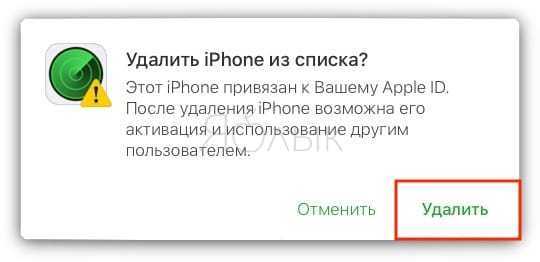
Отвязка Айклауда, когда Вы купили телефон с рук:
В данном случае все немного сложнее, и есть вероятность что ничего не получится. Ведь вариантов, кроме как обратиться к владельцу телефона — нет. Обязательно необходимо с ним связаться и узнать данные для авторизации, либо попросить его удалено разблокировать Ваше устройство. Данная проблема часто встречается у пользователей, приобретающих телефоны с рук. В подобных случаях часто продавцы даже не отвечают на телефонный звонок — динамят. Тогда становится ясно, почему цена была привлекательной. Вариантов нет — только обращение к владельцу, иначе это кирпич.
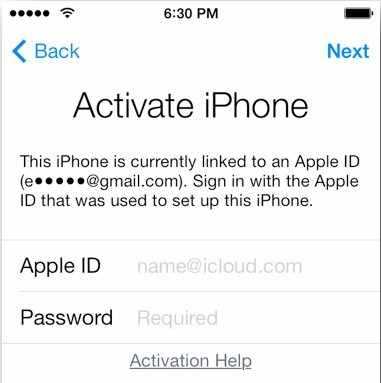
Как снять Айклауд с Айфона при помощи Apple:
Данная процедура может занять достаточно много времени, и вероятность успеха не высока. Если Вы приобретали iPhone, и в комплекте с ним шли документы (чек, бумаги), в которых есть информация о магазине, серийном номере устройства, то Вы можете сделать скан этих документов, а также фото задней стенки айфона, где также виден серийный номер, IMEI и другие идентификационные данные. Заархивировать эти данные, создать новый аккаунт iCloud и отправить всю вышеописанную информацию поддержке с мотивом, что Вы забыли данные авторизации, и хотите перенести устройство на новый аккаунт, подтверждая законное владение устройством, теми самыми сканами и чеками.
В данную ситуацию попадает каждый, кто ранее не сталкивался с телефонами iPhone, покупая их с рук. На будущее при приобретение подобных устройств — всегда уточняйте наличие данных для авторизации в iCloud. В ином случае Вам придется потратить уйму времени на разблокировку, и есть вероятность что телефон останется кирпичом, и никто Вам не поможет. Будьте осторожны!
icloud-vhod.ru
выйти из учетной записи iCloud
Разработчики смартфонов Apple серьезно позаботились о безопасности пользователей. Особенно это касается случаев, когда iPhone вдруг утерян или украден. Для подобных ситуаций предусмотрена защита, обеспеченная привязкой к «облачному» сервису iCloud. Функция позволяет узнать, где находится аппарат и даже удаленно стереть все данные. Однако при попытке продажи забота о пользователе способна сыграть злую шутку с покупателем. Вот почему важно знать, как отвязать Айфон от «Айклауда».
Удаляем привязку к облаку на Айфоне
Самый простой случай снести «Айклауд» заключается в ситуации, когда iPhone находится все еще у владельца и, к примеру, необходимо выполнить подготовку аппарата перед продажей. Для этого надо скинуть привязку к iCloud со смартфона согласно пошаговой инструкции:
- Если к телефону подключены какие-то дополнительные устройства, например, Bluetooth-гарнитура или Apple Watch, их нужно отключить.
- Далее перейти в «Настройки» Айфона – серую шестеренку на главном экране – и внутри учетной записи (первая ссылка) нажать по клавише «Выйти». Потребуется ввести пароль от аккаунта Apple ID.



- Затем вернуться в главное меню «Настроек» смартфона, отыскать пункт «Основные». Внутри прокрутить список до конца и выбрать опцию «Сброс». В открывшемся диалоговом окне выбрать «Стереть контент и настройки». Если настройка «Найти iPhone» на устройстве активирована, потребуется еще раз ввести пароль от своего аккаунта в Apple, чтобы сбросить iCloud.


Телефон перезагрузится. После включения будет предложено активировать его как новый аппарат.
Как выйти из iCloud на iPhone удаленно
Иногда так случается, что доступа к устройству нет, поэтому удалить «Айклауд» с Айфона, а также скинуть «облачный» сервис на самом аппарате невозможно. В таком случае на помощь придет официальный сайт сервиса iCloud. Чтобы выйти из учетной записи на Айфоне, выполняем последовательные действия:
- Шаг 1. Нужен компьютер с интернет-браузером, обеспечивающим доступ в интернет. Переходим на официальный сайт облачного сервиса: https://icloud.com. На главной странице для входа в аккаунт Apple вводим связку: идентификатор/пароль.

- Шаг 2. Выбираем из списка значков зеленую иконку радара «Найти iPhone», далее «тапаем» на устройство, готовящееся к удаленной отвязке от «облачного» сервиса с необходимым названием. Для этого нажимаем по выпадающему списку «Все устройства».

- Шаг 3. Убеждаемся, что Айфон в режиме off-line. Нажимаем по кнопке «Удалить из «Найти iPhone». Подтверждаем действие повторным нажатием по клавише «Удалить». Если по какой-то причине смартфон в «онлайне», в правой части меню жмем по опции «Стереть iPhone», а затем выбираем пункт «Удалить из учетной записи».


После указанных манипуляций не стоит опасаться за сохранность личной информации. Где бы ни находился телефон, будет удаленно послан сигнал о стирании данных из памяти. Этому процессу невозможно помешать, даже если кто-то производит с устройством какие-то действия.
Вывод
Компания Apple тщательно подошла к вопросу безопасности личных данных пользователей. Серьезная интеграция с «облачными» сервисами привязывает iPhone к «Айклауду», что дает возможность не только отследить его местоположение после утери, но и удаленно стереть информацию. Такой опцией, к сожалению, пользуются мошенники. Они после продажи аппарата способны на расстоянии убрать данные, заблокировать смартфон, превращая его в «кирпич». Поэтому важно знать, как отвязать iPhone от iCloud перед покупкой.
iphonemia.ru
Как отвязать Apple ID от устройства
Отвязка аккаунта Apple ID от устройства, которая необходима при продаже или передаче устройства другому лицу.
Необходимо выполнить оба пункта из содержания, для полной отвязки Apple ID от устройства.
Удаление устройства из iCloud.
1. Перейдите на сайт iCloud.com и авторизуйтесь, используя свой логин и пароль.
2. В меню выберите функцию «Найти iPhone».
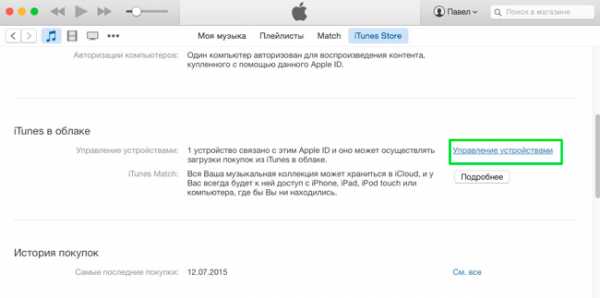
3. В верхней части экрана нажмите по ссылке «Все устройства» и выберите из списка то, которое хотите удалить.
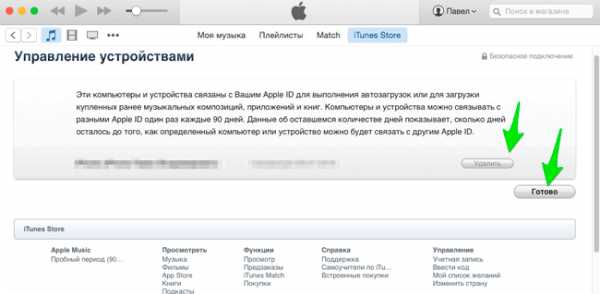
4. Чтобы удалить выбранное устройство, оно должно быть отключено от сети, т.е офлайн. Если это так, то нажмите Удалить из «Найти iPhone»

Удалить устройство из iCloud можно подобным способом в официальном приложении Найти iPhone.
Удаление устройства из аккаунта Apple ID.
1. Запустите iTunes на компьютере, перейдите в «iTunes Store» и войдите в свой аккаунт Apple ID.
2. Нажмите на аккаунт и в выпадающем списке выберите «Учетная запись»
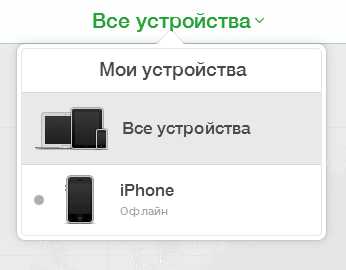
3. Нажмите на «Управление устройствами»
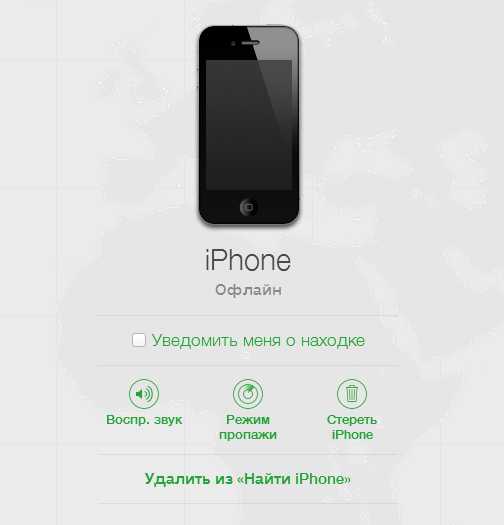
4. Удалите устройство, которое хотите отвязать от аккаунта.
Оцените статью: Поделитесь с друзьями!iwiki.su
Три способа отвязать iPhone, iPad или iPod Touch от iCloud
При продаже iPhone или iPad стоит заблаговременно отвязать свое устройство от iCloud, в противном случае покупатель данного устройства рано или поздно столкнется с проблемой, которую именуют iCloud Activation Lock.
Чтобы данная проблема не возникла, лучше всего отвязать iPhone, iPad или iPod Touch от iCloud. Сделать это можно двумя способами. Один из них выполняется непосредственно на «яблочном» устройстве, второй можно применить только к устройствам на базе прошивки iOS 9, а третий выполняется дистанционно. Можно использовать любой из трех методов, так как результат во всех случаях будет одинаков.
Способ 1. Для всех версий iOS.
Шаг 1. Перейти в «Настройки» и открыть меню iCloud.
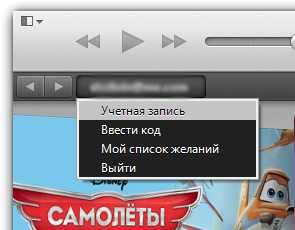
Шаг 2. Нажать на «Найти iPhone/iPad» и деактивировать переключатель. Потребуется ввести пароль от учетной записи Apple ID, привязанной к iCloud.
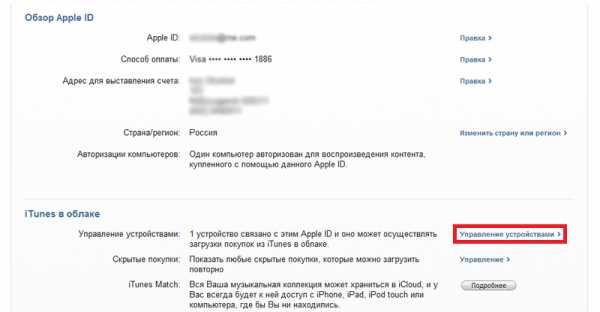
Шаг 3. Теперь в меню iCloud необходимо нажать на кнопку «Выйти», расположенную в самом низу раздела. Подтвердить действие нажатием «Выйти».
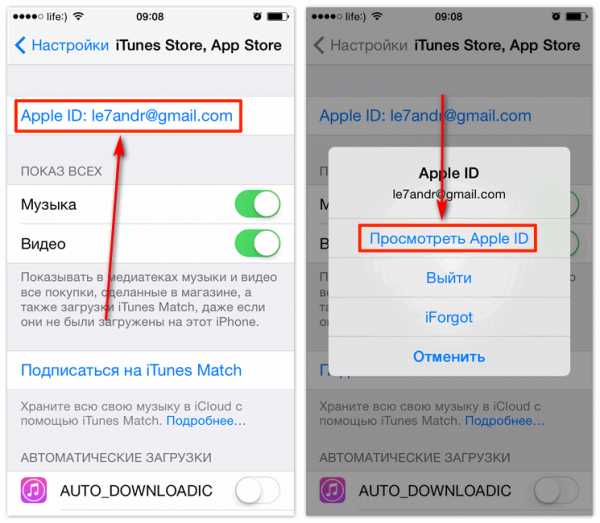
Шаг 4. Перейти в «Настройки» → «Основные» → «Сброс».
Шаг 5. Нажать на «Стереть контент и настройки».
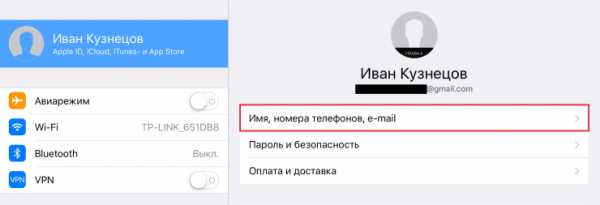
Способ 2. Только для прошивки iOS 9.
Шаг 1. Перейти в «Настройки» и открыть меню iCloud.
Шаг 2. Нажать на учетную записи Apple ID. Подтвердить это действие вводом пароля.
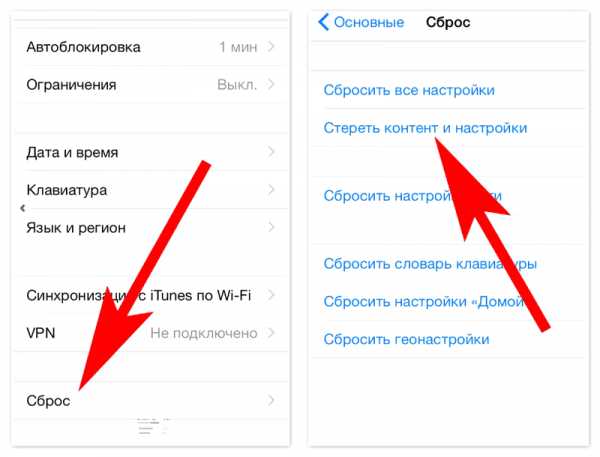
Шаг 3. В появившемся меню выбрать «Устройства». При необходимости ответить на секретные вопросы от Apple ID.
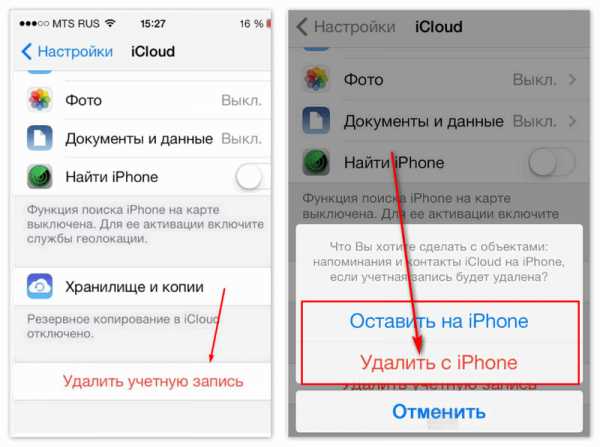
Шаг 4. В списке устройств найти требуемый девайс, нажать на него и в самом низу выбрать «Удалить из учетной записи».
Способ 3. Дистанционный.
Шаг 1. Открыть на компьютере сайт iCloud.com.
Шаг 2. Ввести данные от Apple ID, использующегося в iCloud.

Шаг 3. Из всех значков выбрать «Найти iPhone».
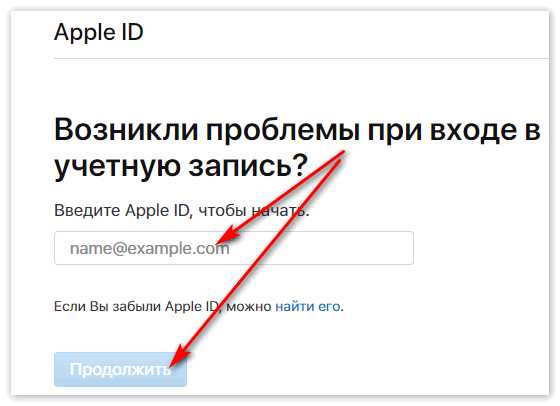
Шаг 4. Нажать на «Все устройства» и выбрать требуемый девайс.
Шаг 4.1. Это шаг необходимо выполнить если устройство находится офлайн. Нажать на «Удалить из учетной записи».

Шаг 4.2. Этот шаг необходимо выполнить если устройство находится онлайн. Нажать «Стереть iPhone». Подтвердить это действие. После этого выбрать «Удалить из учётной записи».

После выполнения любого из этих способов отвязки iPhone, iPad или iPod Touch от iCloud можно смело продавать устройство. Чтобы убедиться в правильности выполнения данной процедуры рекомендуем ознакомиться с нашей статьей, которая рассказывает об официальном сервисе для проверки привязки «яблочного» устройства к учетной записи Apple ID к iCloud.
До 25 августа включительно у всех желающих есть возможность совершенно бесплатно получить смарт-браслет Xiaomi Mi Band 4, потратив на это всего 1 минуту своего личного времени.
Присоединяйтесь к нам в Twitter, Facebook, ВКонтакте, YouTube, Google+ и RSS чтобы быть в курсе последних новостей из мира технологий будущего.
akket.com
Как Отвязать Apple ID от iPhone Правильно: Инструкция (+Отзывы)
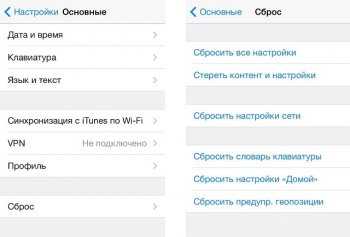
Как отвязать apple id от iphone?
Как отвязать apple id от iphone? Этим вопросом задаются при запрашивании данных совершенно чужой записи Apple ID после восстановления, либо обновления прошивки. Данная ситуация случается при покупке iPhone с рук (б/у). Во избежание подобного просто следует предпринять определенные шаги, о которых поговорим далее более детально…
Содержание этой статьи:
Минусы Apple ID
Прежде важно уточнить, что в мобильной версии ОС Apple производителем внедрена наиболее совершенная система безопасности.
Данное техническое решение призвано предупредить число краж. У владельцев новейших гаджетов меньше причин беспокойства утраты собственного устройства.
Краденных аппаратов на вторичном рынке действительно стало меньше, однако «невежество» некоторых продавцов в конечном итоге приводит к тому, что настоящий хозяин техники сталкивается с полной блокировкой Айфона после обновления ОС (операционной системы).
Если нет возможности связаться с продавцом, либо со службой поддержки, устройство становится актуальным разве что в роли источника запчастей.
Ведь отвязать Apple ID от iPhone без знания пароля просто невозможно.
Чтобы получить полноценный «инструмент», важно побеспокоится об отвязке телефона от учетной обязательной записи в iCloud и не забыть отключить опцию «Найти телефон».
вернуться к меню ↑ вернуться к меню ↑Отключение аккаунта
Перед продажей продавец или потенциально прежний хозяин «любимца» должен вначале зайти в «Настройки», обычно расположенным на главном экране.
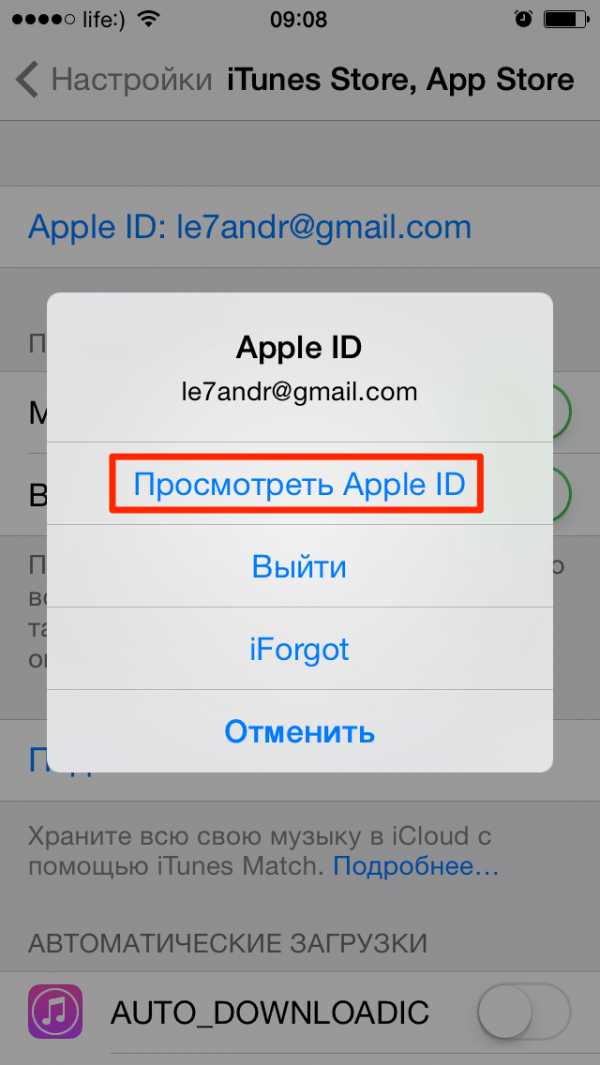
Заходим в Настройки
Обнаружить необходимый пункт «iCloud». В нем-то и проводится отключение имеющегося аккаунта.
Зайдя в облачное хранилище, ползунок под названием «Найти iPhone» просто передвигается до «неактивного состояния».
Потом система начинает требовать ввод именно защитного кода. Д
ля покупателя же на вторичном рынке в обязательном порядке необходимо будет уточнить у продавца необходимый код.
Далее на той же странице настоящий владелец берётся тапнуть раздел «Удалить учетную запись».
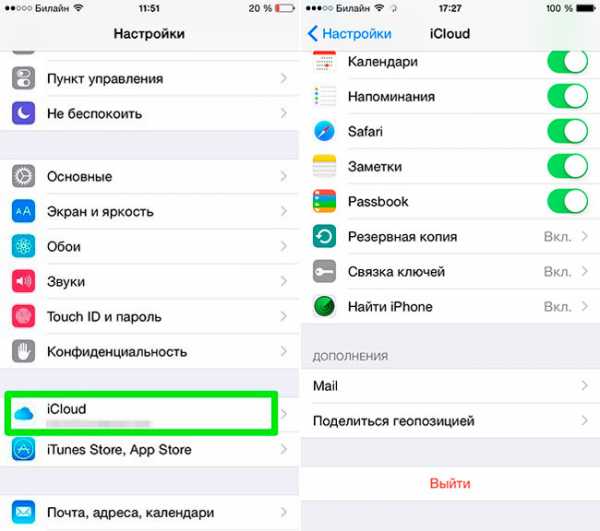
Удаляем учетную запись
Абсолютная очистка данных обусловлена выбором в диалоговом окне пункт «Удалить с iPhone».
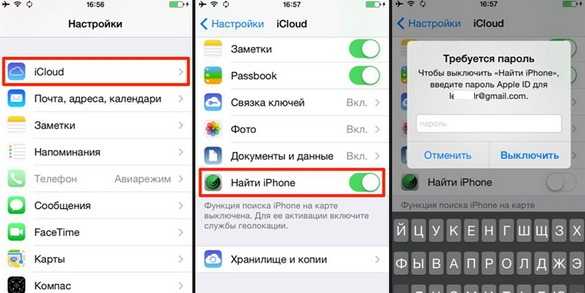
Полное удаление
Итог: все фото, видео, контакты, иные имеющиеся сведения просто устраняются с гаджета.
Зависимо от числа данных и модели телефона процесс обычно занимает максимум полчаса.
вернуться к меню ↑Дополнительные шаги
Однако вышеперечисленных мер может быть недостаточно, поэтому для пущей верности «бывалые» владельцы устройства рекомендуют предпринять еще два шага:
1Опять переходим в меню «Настройки» — выбираем «Основные» — нажимаем «Сброс», останавливаемся на «Стереть контент и настройки».
2Понажимав все перечисленные разделы, возможно затребует ввести пароль для разблокировки. Он ограничен и подтверждается не более двух раз выбором «Стереть iPhone». Однако и после этого телефон нельзя назвать готовым к продаже-покупке, поскольку все сведения об учётной записи еще хранятся на сервисах самой корпорации.Удаление последней проводится с помощью браузера компьютера.
вернуться к меню ↑ вернуться к меню ↑Как отвязать apple id от iphone благодаря сервисам «iCloud»?
Способ помогает обойтись даже без устранения учетной записи на Айфон.
Для, воплощения, задуманного достаточно иметь лишь доступ к сети.
Пошаговая инструкция:
1Вначале необходимо посетить ресурс https://www.icloud.com под собственной учетной записью (залогиться).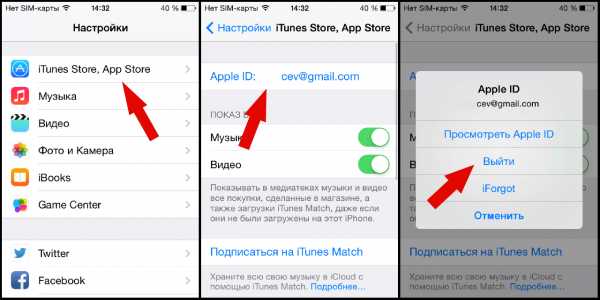
Входим в iCloud
2Заблаговременно создается резервная копия имеющихся в гаджете сведений, лучше делать это вручную. Проверяется подключение гаджета к компьютеру, останется войти в iTunes, после в меню следует нажать кнопку Найти iPhone.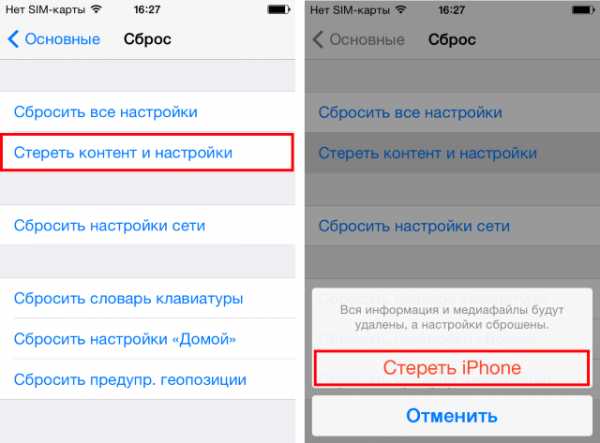
Выбираем устройство
3В верхней части экрана (главного) посредине находим кнопку Все устройства, где, кликнув, можно увидеть выпадающий список уже подключенных аппаратов. Остается выбрать необходимое.

Стираем данные
4Вверху, посредине телефонного меню горизонтального вида, необходимо кликнуть по «Стереть iPhonе».
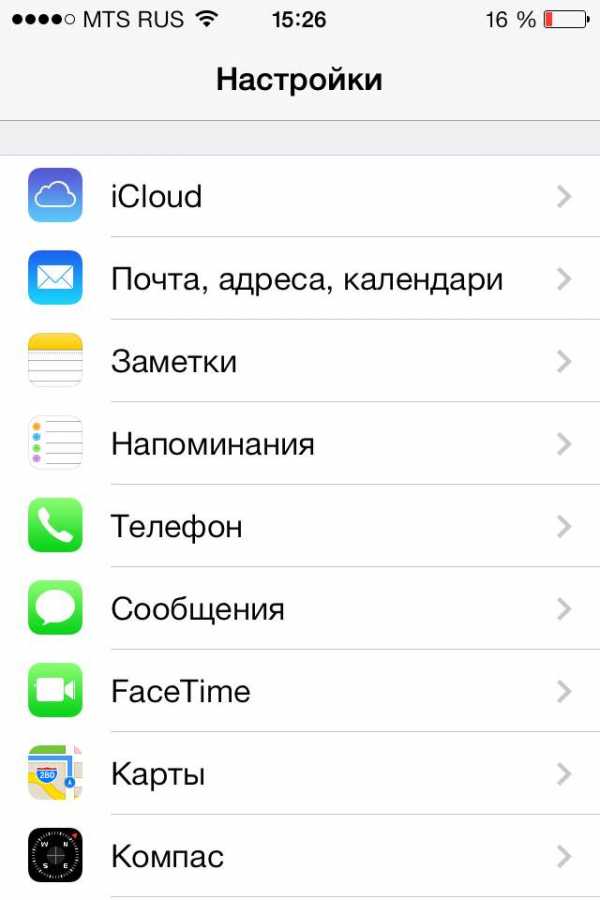
Нажимаем «Стереть»
5Подтвердить стирание можно введением пароля от аккаунта непосредственно Apple ID.
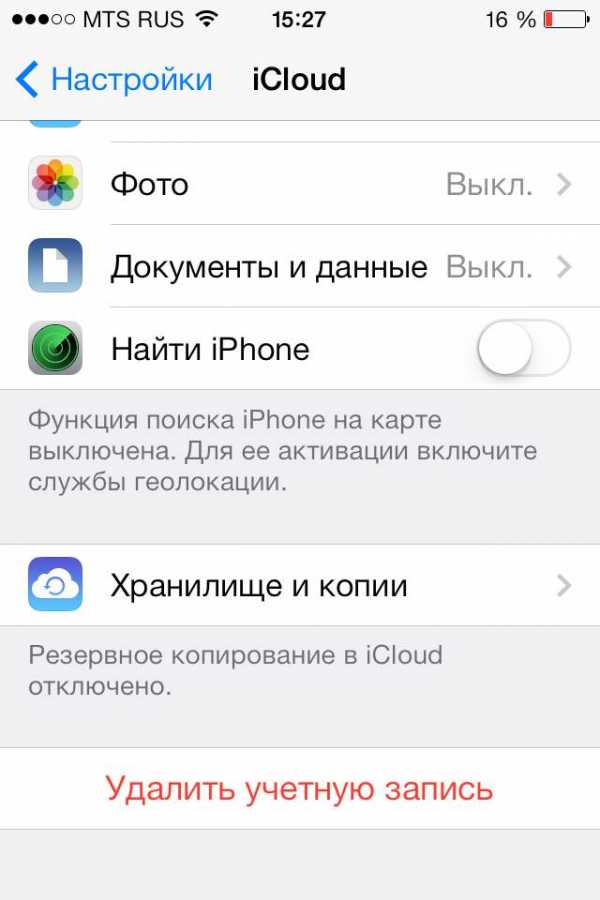
Вводим пароль
6Останется нажать Далее и кнопочку Готово.
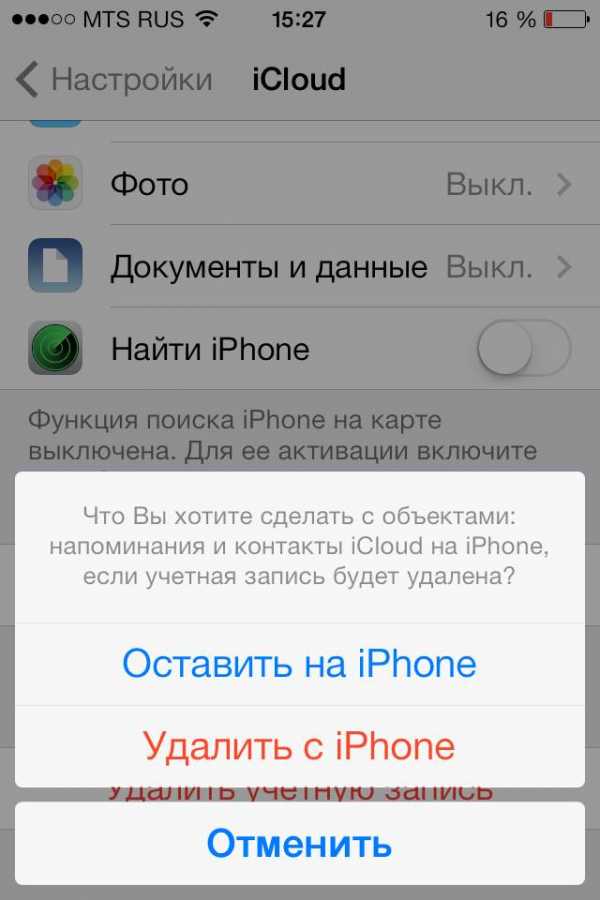
Вводим сообщение
Стирание начинается моментально, после выполнения последнего этапа процедуры.
Основное условие – на протяжении всего времени аппарат должен быть подключен к интернету.
вернуться к меню ↑ вернуться к меню ↑Сброс настроек гаджета и удаление данных
Процедура начинается с открытия меню телефона (его параметров).
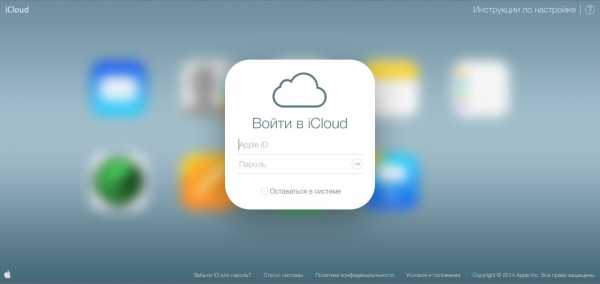
Выбираем Настройки
Выбирается пункт «Основные».
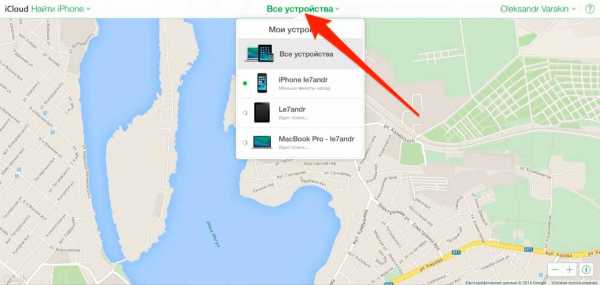
Пункт «Основные»
Помотав параметры вниз, важно остановится на пункте «Сброс», отвечающем за восстановление первоначальных параметров гаджета.
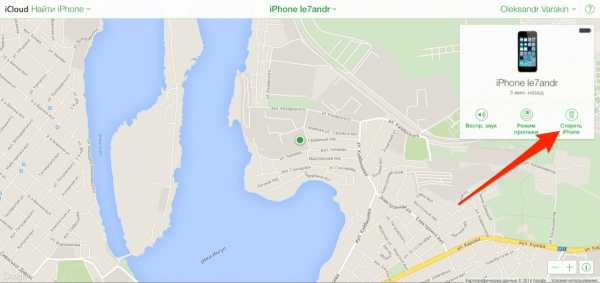
Ищем «Сброс»
Все настройки, также персональные данные устраняются нажатием на кнопку «Стереть настройки и контент».
После ввода пароля (защитного тира) начинается удаление имеющихся сведений.
Время процесса, как и при отключении аккаунта, зависит от модели и численности сведений. Как правило, это занимает не более часа.
ВАЖНО: процедура одинакова для любой модели Айфона!
вернуться к меню ↑ вернуться к меню ↑Как проверить iPhon на присутствие Activation Lock?
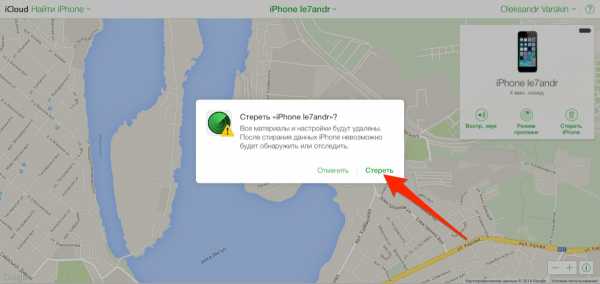
Проверяем наличие блокировки
В начале 2017 года компания Apple прекратила поддержку страницы, где была возможна проверка на присутствие Activation Lock по имейл Айфона. Объяснили вмешательством хакеров.
Сегодня страница до сих пор отключена. Поэтому при покупке Айфона в обязательном порядке попросите прежнего владельца отвязать гаджет от имеющейся учетной записи.
Главное, не вестись на уверения: «Он и так будет нормально работать…ничего же страшного».
Он так не функционирует. Стоит хотя бы раз обновить прошивку, как настоящий владелец остается просто с «кирпичом».
Не будет возможности отключить Activation Lock даже перепрошивкой телефона любым известным способом.
Причина в проверке наличия блокировки при первом же запуске гаджета, восстановлении, либо обновлении прошивки.
Сведения о наличии блокировки определенного аппарата iOS сохраняются на сервере компании Эппл.
Следовательно, каждый раз во время активации iPhonе на ресурс отправляется запрос, потом приходит необходимый ответ.
Просто нет вариантов устранять информацию удаленно.
Даже служба поддержки не поможет. Только при условии наличия товарного чека есть шанс что-то сделать. Однако лучше не испытывать «судьбу».
вернуться к меню ↑ВИДЕО: Как убрать iCloud с телефона ?
вернуться к меню ↑ вернуться к меню ↑Выводы
В этой статье мы постарались ответить на все вопросы, показать все варианты отвязки Apple ID от iPhone. А также как сбросить настройки и удалить данные. Надеемся, что наша статья будет для Вас полезной.
9.3 Общий Балл
Ознакомившись с информацией, пожалуйста, оставьте в комментариях свои оценки с аргументацией. Они будут полезными для других читателей. Нам очень важно Ваше мнение. Благодарим за Ваше участие. Мы ценим каждый Ваш отзыв и потраченное время.
9.1Expert Score
Актуальность информации
9
Доступность применения
9
Раскрытие темы
9.5
Раскрытие темы
9
9.5Оценка пользователей
Актуальность информации
10
Доступность применения
9
Раскрытие темы
9
Раскрытие темы
10
Добавить свой отзыв | Читать отзывы и комментарииgeekhacker.ru
Как отвязать айфон от Apple ID
Вторичный рынок продажи iPhone растет с каждым днем, в связи с чем все чаще появляются вопросы в интернете о том, как отвязать айфон от Apple ID, и что для этого необходимо. Если вы приобретаете б/у iPhone, рекомендуем вам ознакомиться с данной инструкцией, чтобы не получить в руки так называемый «кирпич».

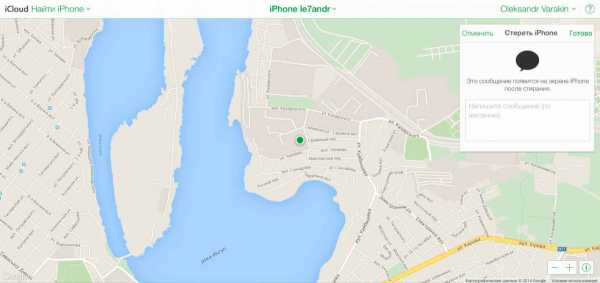
Чтобы отвязать айфон от Apple ID, вам необходимо воспользоваться одним из перечисленных ниже способов:
Отключить аккаунт в своем iPhone
Заходите в «Настройки» вашего аппарата и выбираете вкладку iCloud. Здесь переключаете ползунок «Найти iPhone» в не активное состояние. При выполнении данной операции система запросит подтверждение защитного кода. Введите его, чтобы подтвердить действие. Далее в самом низу экрана нажмите пункт «Удалить учетную запись». На экране смартфона появится дополнительное окошко с подтверждением выбора. Выберите пункт «Удалить с iPhone», чтобы полностью удалить учетную запись Apple ID с данного аппарата вместе со всеми данными. Учтите, что информация будет полностью стерта с вашего устройства (фотографии, сообщения, видео и т.д.)
Данные удалены только с вашего аппарата, но часть информации все же хранится в облачных серверах Apple под вашей учетной записью. Чтобы удалить полностью все данные, зайдите в iCloud.
Удаление устройства из iCloud (если разбит экран)
Это единственный вариант, если экран на iPhone разбит, так как нам потребуется другое устройство для этого метода. Если вам нужна замена экрана айфон и отзывы реальных клиентов то ознакомьтесь с информацией.
Зайдите с компьютера или планшета на официальный портал www.icloud.com и авторизуйтесь под своими учетными данными (Apple ID и пароль). Выберите вкладку «Найти iPhone» и в появившемся списке выберите свое устройство. Если в данный момент ваш IPhone не подключен к интернету и в списке не отображается как активное устройство, то нажмите вкладку «Удалить из «Найти iPhone»». Если же в данный момент устройство подключено к сети и в онлайне, то кликните по вкладке «Стереть iPhone». Для подтверждения операции вам необходимо нажать на пункт «Удалить из учетной записи» в появившемся контекстном меню. Данный способ подходит для пользователей, у которых нет на руках iPhone, но есть возможность авторизоваться под своим Apple ID, который привязан к конкретному аппарату.
Отключение аккаунта в iPhone, если стоит iOS 9 и выше
Для обладателей iOS версии 9 и выше процесс отключения ID немного другой, если сравнивать с вариантом №1 в данном материале. Откройте пункт «Настройки» на своем аппарате и перейдите во вкладку «iCloud». В списке Apple ID выберите нужный и кликните по нему. Подтвердите вход вводом пароля от учетной записи.
Далее найдите вкладку «Устройства» и выберите необходимый аппарат из общего списка. Кликните по нему и нажмите пункт «Удалить из учетной записи». На этом процесс удаления и отвязки конкретного Apple ID для данного смартфона завершен. Способ актуален для устройств, которые работают на базе iOS 9 и выше.
В целом процесс отвязки iPhone от Apple ID не сложный, но требует четких пошаговых действий от пользователя. Учтите, что в зависимости от версии iOS пункты меню могут меняться.
zamena-ekrana-iphone.ru